PS怎么添加贴图素材?
设·集合小编 发布时间:2023-02-14 15:08:17 1812次最后更新:2024-03-08 10:24:30
p图的时候,经常会需要一些素材,比如贴图素材或者是花边素材等等,那么PS怎么添加贴图素材呢?下面就来介绍一下PS中添加贴图素材的方法,希望本文对大家有所帮助,感兴趣的小伙伴可以一起学习了解一下。
工具/软件
电脑型号:联想(Lenovo)天逸510S; 系统版本:Windows7; 软件版本:PS CS6
ps怎么添加贴图素材
第1步
第一步:下载或者用修图软件抠好贴图素材图片,格式为png。

第2步
第二步:设置好背景色,选择菜单栏中的“文件--新建”。

第3步
第三步:新建一个宽度为1000像素,高度为800像素的画布。
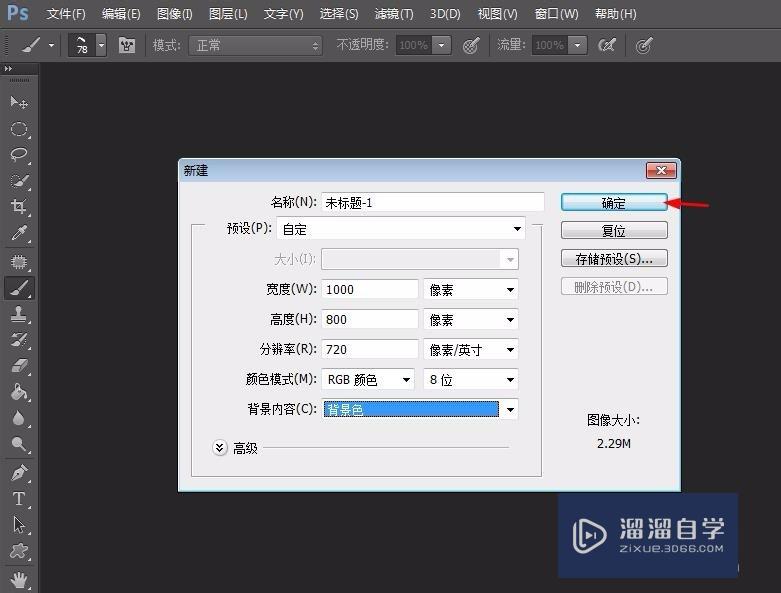

第4步
第四步:单击选择菜单栏“文件”中的“置入”选项。
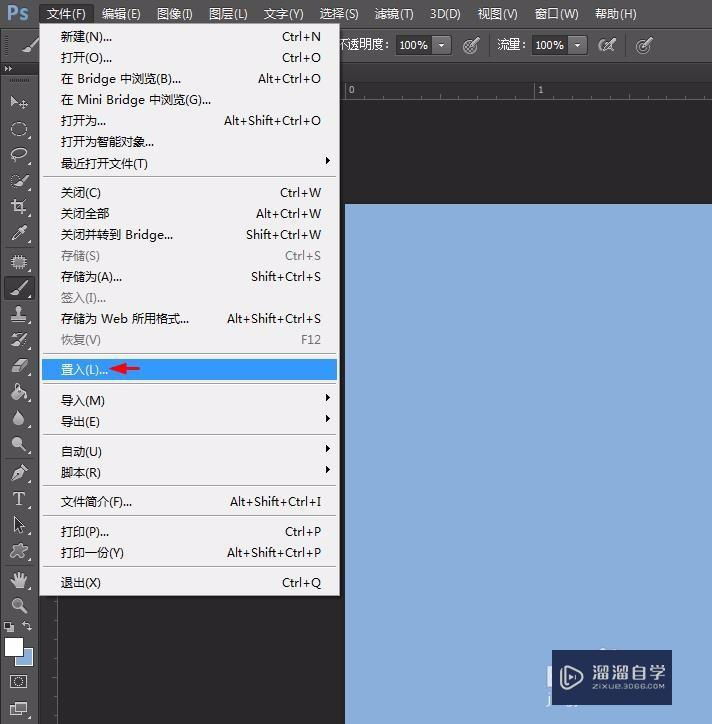
第5步
第五步:选择需要添加到ps中的贴图素材,单击“置入”按钮。

第6步
第六步:按住鼠标左键拖动贴图素材四周的方框,调整至合适的大小,单击“√”按钮。


第7步
第七步:根据自己的需要多次添加贴图素材,最终效果如下图所示。

温馨提示
以上就是关于“PS怎么添加贴图素材?”全部内容了,小编已经全部分享给大家了,还不会的小伙伴们可要用心学习哦!虽然刚开始接触PS软件的时候会遇到很多不懂以及棘手的问题,但只要沉下心来先把基础打好,后续的学习过程就会顺利很多了。想要熟练的掌握现在赶紧打开自己的电脑进行实操吧!最后,希望以上的操作步骤对大家有所帮助。
- 上一篇:PS怎么使用快速选择工具?
- 下一篇:PS怎么镜像翻转?
相关文章
广告位


评论列表